Błąd „HDMI Brak sygnału” na monitorze ASUS wskazuje, że nie odbiera on żadnych sygnałów wejściowych z komputera przez port HDMI. Ten błąd uniemożliwia wyświetlanie przez monitor jakiejkolwiek zawartości, pozostawiając tylko komunikat o błędzie na ekranie.
Nie ma jednej konkretnej przyczyny tego problemu, ale wydaje się, że główną przyczyną „Brak sygnału HDMI” są połączenia wyświetlacza. Niektóre źle skonfigurowane ustawienia wyświetlania i przestarzałe oprogramowanie układowe/sterowniki mogą również generować podobne problemy na monitorze ASUS.
Wyłącz i włącz zasilanie monitora
Błędy i usterki w oprogramowaniu sprzętowym monitora mogą spowodować, że monitor ASUS nie będzie pobierał sygnałów wejściowych z portu HDMI. Czasami samo włączenie i wyłączenie monitora może rozwiązać problem. Oto jak zrobić to we właściwy sposób.
 Wyłącz monitor, naciskając jego przycisk zasilania. Możesz także wyłączyć komputer.
Wyłącz monitor, naciskając jego przycisk zasilania. Możesz także wyłączyć komputer.  Odłącz wszystkie kable podłączone do monitora, w tym przewód zasilający i kabel HDMI. Pozostaw wyświetlacz tak, jak jest przez minutę lub dwie. Następnie podłącz wszystko z powrotem na miejsce. Włącz monitor, a także komputer.
Odłącz wszystkie kable podłączone do monitora, w tym przewód zasilający i kabel HDMI. Pozostaw wyświetlacz tak, jak jest przez minutę lub dwie. Następnie podłącz wszystko z powrotem na miejsce. Włącz monitor, a także komputer.
Sprawdź źródło wejścia
Nowoczesne monitory są wyposażone w wiele portów HDMI. Monitor można skonfigurować tak, aby wybierał odpowiedni port HDMI dla wejść sygnału wyświetlacza.
Załóżmy, że podłączyłeś kabel wyświetlacza do portu HDMI 1 monitora, ale skonfigurowałeś monitor do wyświetlania obrazu z HDMI 2, wtedy na pewno otrzymasz komunikat „Brak sygnału HDMI”.
Większość nowoczesnych monitorów, w tym monitory firmy ASUS, jest wyposażona w funkcję automatycznego wykrywania właściwego źródła sygnału wejściowego. Jednak w starszych modelach może brakować takich funkcji. Czasami oprogramowanie układowe może również wykrywać niewłaściwe źródło sygnału wejściowego.
Naciśnij przycisk wyboru wejścia, który znajduje się z boku lub z tyłu monitora ASUS. W niektórych monitorach ASUS nie ma dedykowanego przycisku wyboru wejścia i jest on zintegrowany z menu ekranowym (OSD). Wybierz HDMI 1 lub HDMI 2 jako właściwe źródło wejściowe, w zależności od portu użytego do połączenia. 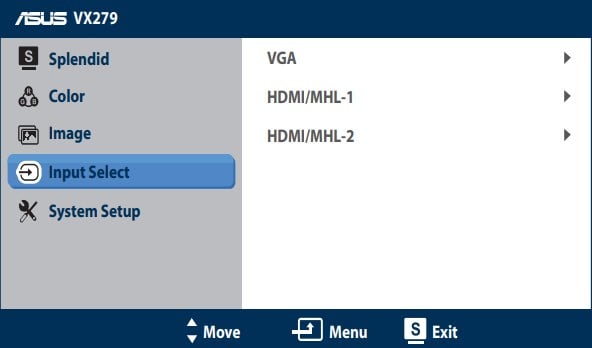
Sprawdź połączenia
Często problem z monitorami jest spowodowany błędnie skonfigurowanymi lub luźnymi połączeniami. Kable lub złącza również mogą być wadliwe. Dlatego następną rzeczą, którą musisz zrobić, to sprawdzić, czy połączenia są ustawione poprawnie.
Zacznij od sprawdzenia, czy porty i kable nie są wygięte lub uszkodzone. Złącze HDMI musi mieć konfigurację 19-stykową. Jeśli te styki nie są widoczne lub ich konfiguracja jest nieprawidłowa, może to być przyczyną problemu z brakiem sygnału. Jeśli masz zapasowy kabel HDMI, możesz go również użyć, aby sprawdzić, czy działa dobrze. 
 Na komputerze z dedykowaną grafiką porty wideo na płycie głównej, w tym porty HDMI, zostaną automatycznie wyłączone. W takim przypadku należy podłączyć kabel do portu HDMI karty graficznej, aby wyświetlacz działał normalnie.
Na komputerze z dedykowaną grafiką porty wideo na płycie głównej, w tym porty HDMI, zostaną automatycznie wyłączone. W takim przypadku należy podłączyć kabel do portu HDMI karty graficznej, aby wyświetlacz działał normalnie.
Najpierw odłącz kable HDMI od portów komputera i monitora. Na koniec podłącz je bezpiecznie i upewnij się, że połączenia nie są luźne.
 Jeśli w komputerze i monitorze dostępnych jest wiele portów HDMI, spróbuj wykonać połączenia przez inny port. Unikaj używania konwertera wyświetlacza i jeśli to możliwe, podłącz kabel HDMI bezpośrednio do portu bez użycia konwertera. Jeśli wyświetlacz działa normalnie, problem może dotyczyć konwertera. Aby wykluczyć możliwość awarii monitora, możesz podłączyć komputer do innego monitora (jeśli jest dostępny). Jeśli drugi monitor również wyświetla komunikat o braku sygnału HDMI, oznacza to problem z komputerem, portami lub kablami.
Jeśli w komputerze i monitorze dostępnych jest wiele portów HDMI, spróbuj wykonać połączenia przez inny port. Unikaj używania konwertera wyświetlacza i jeśli to możliwe, podłącz kabel HDMI bezpośrednio do portu bez użycia konwertera. Jeśli wyświetlacz działa normalnie, problem może dotyczyć konwertera. Aby wykluczyć możliwość awarii monitora, możesz podłączyć komputer do innego monitora (jeśli jest dostępny). Jeśli drugi monitor również wyświetla komunikat o braku sygnału HDMI, oznacza to problem z komputerem, portami lub kablami.
Jeśli jednak drugi wyświetlacz działa prawidłowo, problem dotyczy monitora ASUS. W takiej sytuacji może być konieczna naprawa lub wymiana monitora.
Konfiguruj ustawienia projekcji
Ta poprawka dotyczy konfiguracji z wieloma monitorami, w której nie działa tylko jeden z wyświetlaczy. Załóżmy, że podłączyłeś laptopa lub komputer do zewnętrznego lub dodatkowego monitora, który wyświetla komunikat „Brak sygnału HDMI”. W takim przypadku mogą występować problemy z ustawieniami projekcji.
Naciśnij klawisz Windows + P na klawiaturze. Dzięki temu będziesz mieć do wyboru ustawienia projekcji. Wybierz opcję Duplikuj lub Rozszerz zgodnie z własnymi preferencjami. Musisz natychmiast zobaczyć zawartość komputera źródłowego na monitorze ASUS. Jeśli wybierzesz opcję Tylko drugi ekran, zawartość nie będzie widoczna na głównym ekranie (np. laptopa). 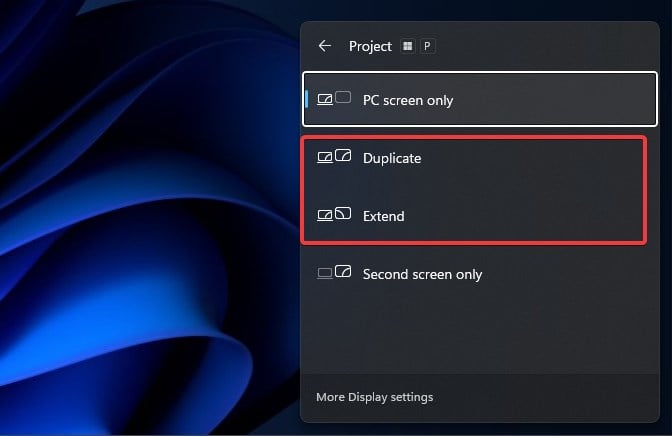
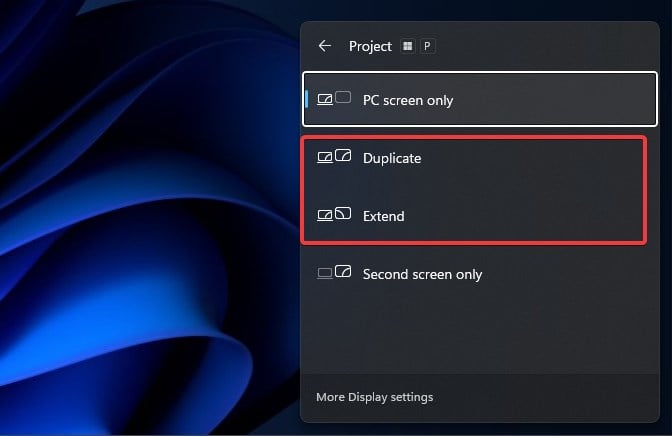
Aktualizacja sterowników adaptera wyświetlacza i monitora
Sterowniki są odpowiedzialne za ustanowienie komunikacji między monitorem I Twój system operacyjny. Jeśli te sterowniki staną się przestarzałe i niekompatybilne z istniejącym sprzętem, może to spowodować taki problem. Niektóre systemy mogą również wymagać zaktualizowanych sterowników karty graficznej do obsługi najnowszych monitorów.
Chociaż aktualizacja sterowników może nie być możliwa, gdy ekran nic nie wyświetla, możesz użyć innego wyświetlacza (jeśli działa i jest dostępny), aby to zrobić. Podobnie w konfiguracji z wieloma wyświetlaczami, jeśli którykolwiek z wyświetlaczy działa, możesz wykonać te czynności, aby przeprowadzić aktualizację sterownika.
Naciśnij Klawisz Windows + X i otwórz Menedżera urządzeń. 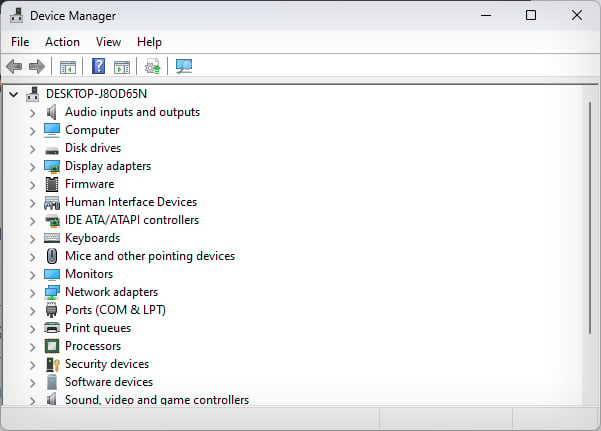
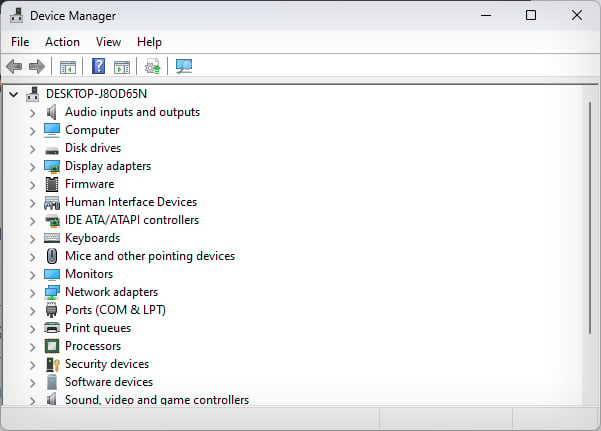 Kliknij Karta graficzna.
Kliknij Karta graficzna.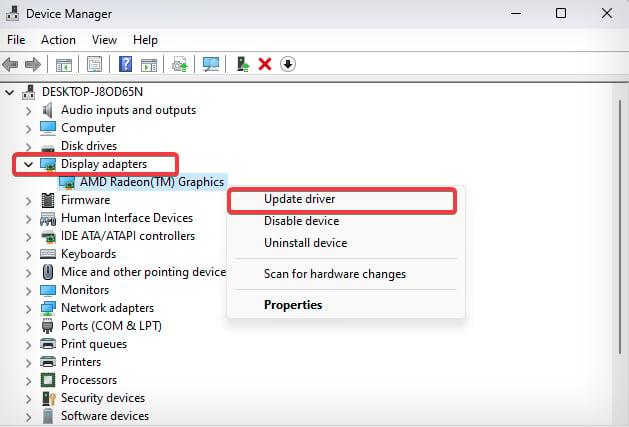
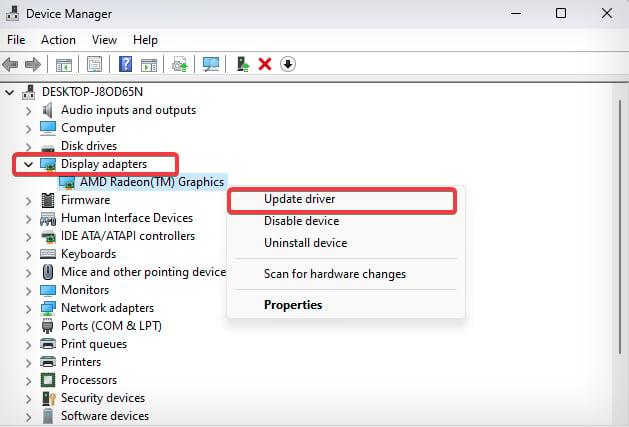 Potem w prawo-kliknij sterownik urządzenia i wybierz Aktualizuj sterownik. Wybierz opcję Wyszukaj automatycznie sterowniki i postępuj zgodnie z instrukcjami.
Potem w prawo-kliknij sterownik urządzenia i wybierz Aktualizuj sterownik. Wybierz opcję Wyszukaj automatycznie sterowniki i postępuj zgodnie z instrukcjami. 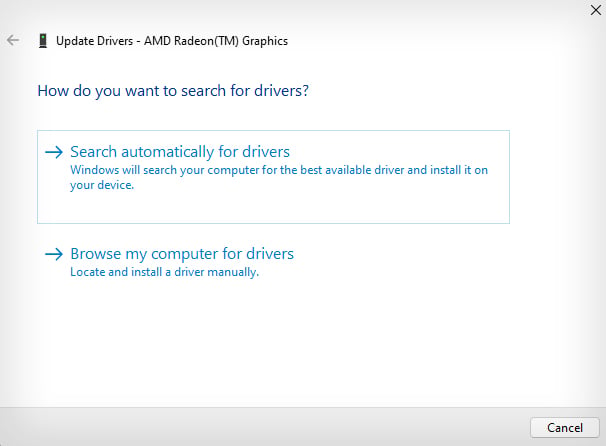
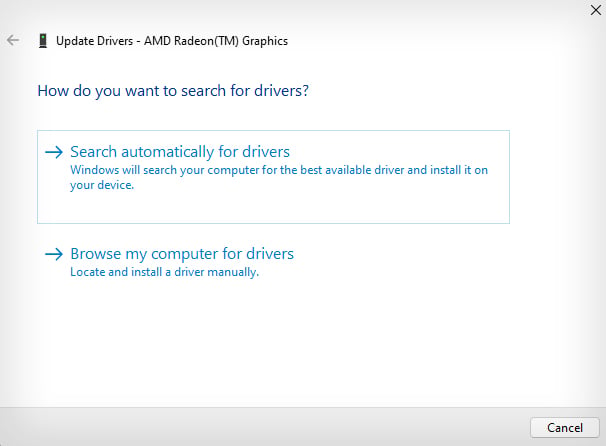 Jeśli to nie rozwiąże problemu, wróć do Menedżera urządzeń i odpowiednio zaktualizuj sterowniki urządzeń w sekcji Monitory.
Jeśli to nie rozwiąże problemu, wróć do Menedżera urządzeń i odpowiednio zaktualizuj sterowniki urządzeń w sekcji Monitory.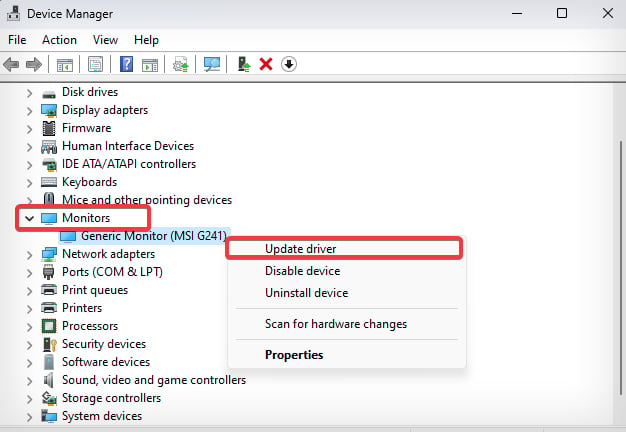
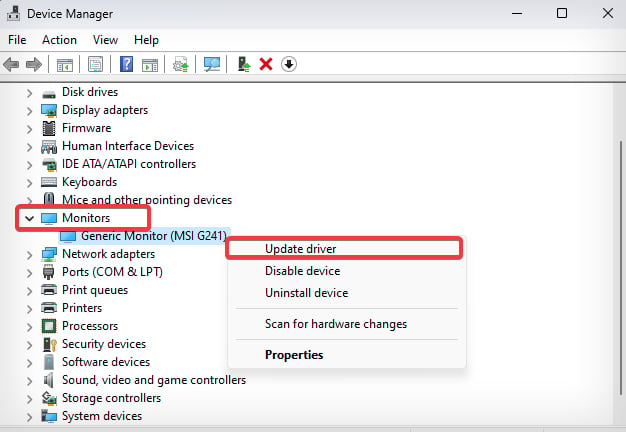 Po zakończeniu procesu aktualizacji uruchom ponownie komputer i sprawdź, czy problem nadal występuje.
Po zakończeniu procesu aktualizacji uruchom ponownie komputer i sprawdź, czy problem nadal występuje.
Może być również konieczne ręczne zaktualizowanie do najnowszego sterownika GPU przez pobranie instalatora ze strony internetowej odpowiedniego producenta GPU.
Podłącz komputer do innego monitora lub użyj działającego standardu wideo (np. DisplayPort) do wykonania połączeń. Przejdź do strony pobierania sterowników AMD lub NVIDIA.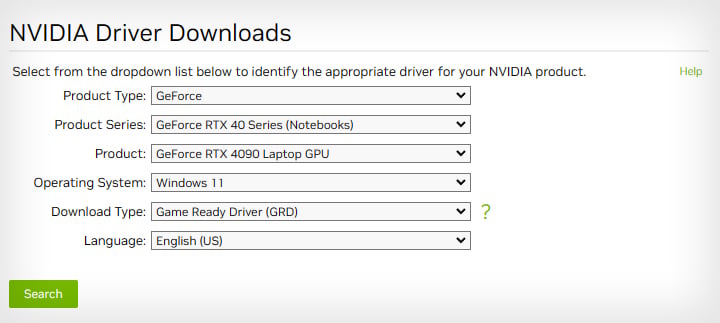
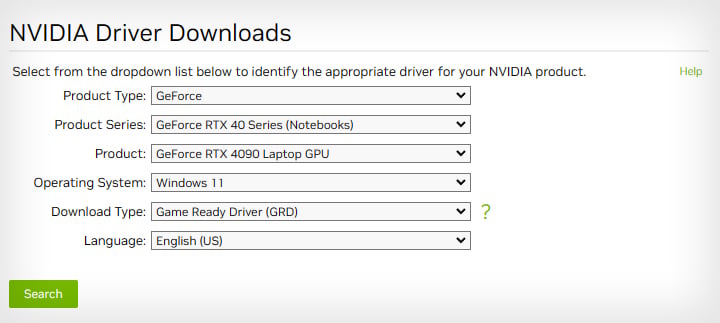 Sprawdź najnowszą dostępną wersję sterownika karty graficznej dla swojego systemu.
Sprawdź najnowszą dostępną wersję sterownika karty graficznej dla swojego systemu. Pobierz instalator aktualizacji i uruchom go. Postępuj zgodnie z instrukcjami wyświetlanymi na ekranie i dokończ proces aktualizacji. Uruchom ponownie komputer po zakończeniu.
Pobierz instalator aktualizacji i uruchom go. Postępuj zgodnie z instrukcjami wyświetlanymi na ekranie i dokończ proces aktualizacji. Uruchom ponownie komputer po zakończeniu.
Zresetuj monitor do ustawień fabrycznych.
Jeśli na monitorze są jakieś źle skonfigurowane ustawienia, które są niezgodne z systemem, możesz napotkać problem z wyświetlaniem, taki jak ten. W takich sytuacjach pomocne może być zresetowanie monitora. Możesz zresetować monitor do domyślnego stanu fabrycznego, aby rozwiązać problemy z oprogramowaniem sprzętowym.
Proces resetowania może się różnić w zależności od modelu monitora. Dlatego należy zapoznać się z instrukcją obsługi monitora, aby uzyskać dokładne informacje. Oto ogólny proces resetowania monitora ASUS.
Naciśnij przycisk Menu ekranowe z tyłu monitora. Położenie tego przycisku może się różnić w zależności od modelu. 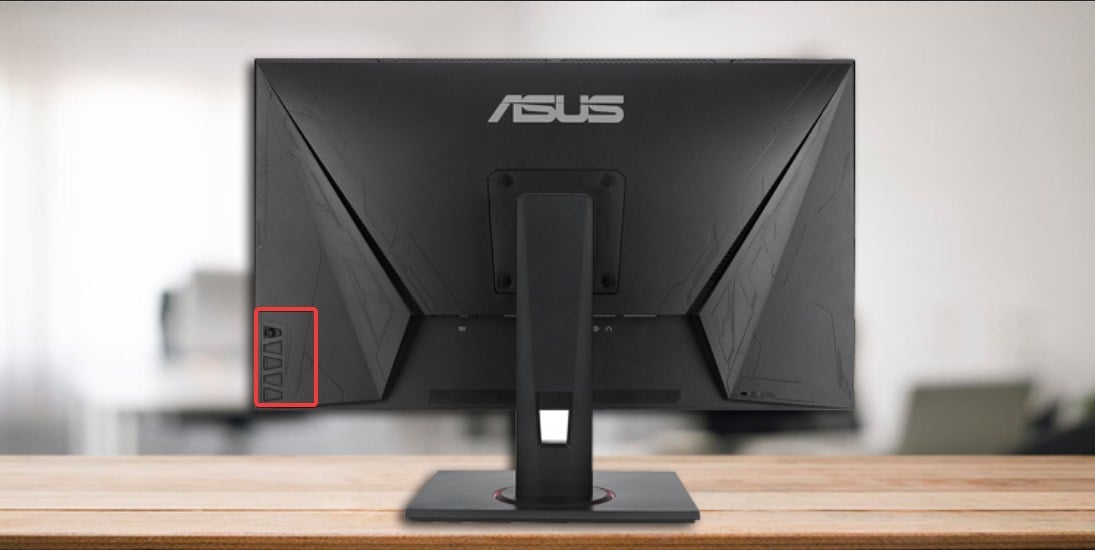
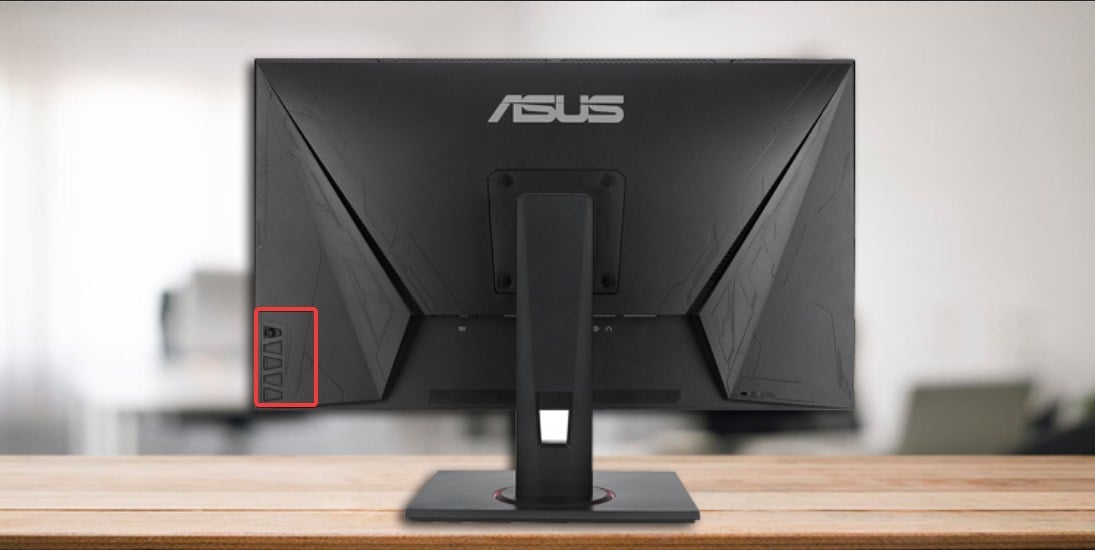 Za pomocą przycisków w górę iw dół przejdź do Sekcja Konfiguracja systemu. Znajdź opcję Resetuj wszystko i wybierz ją.
Za pomocą przycisków w górę iw dół przejdź do Sekcja Konfiguracja systemu. Znajdź opcję Resetuj wszystko i wybierz ją.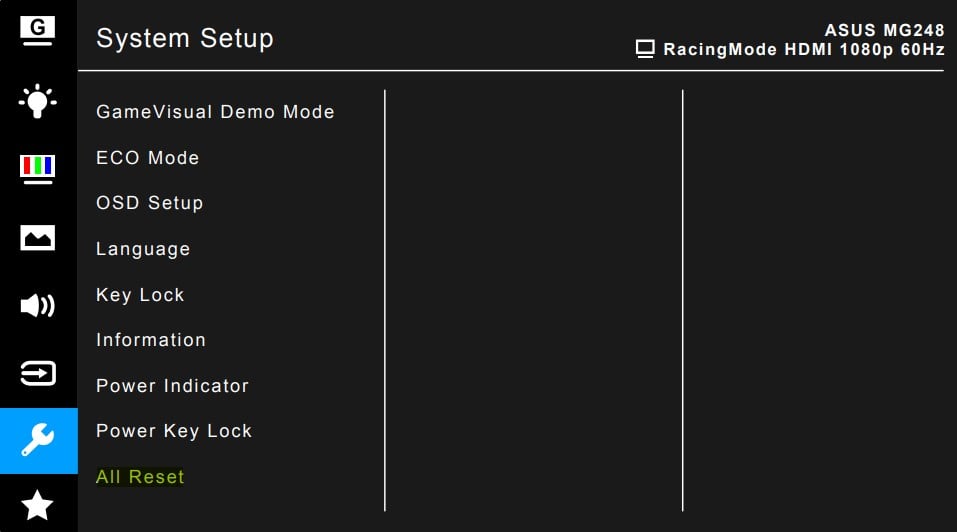
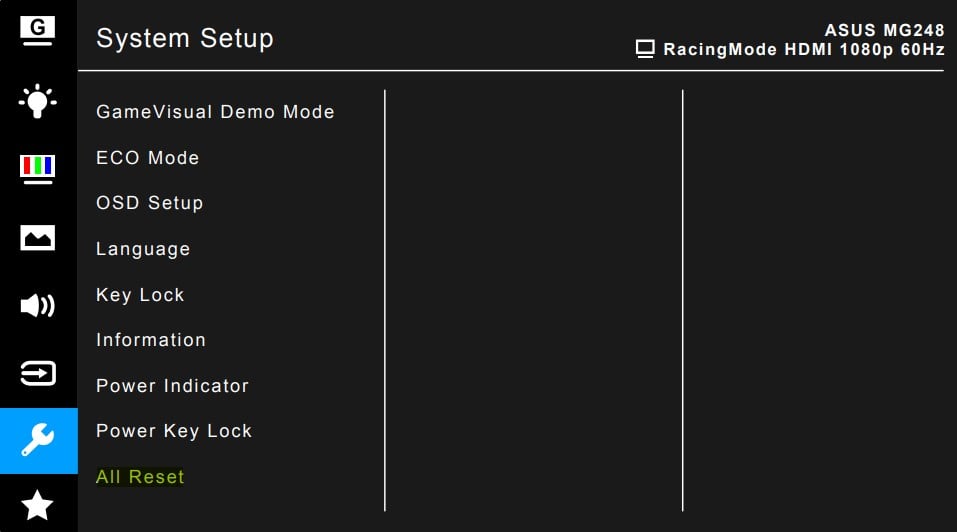 Wybierz Tak, aby uzyskać ostateczne potwierdzenie. Spowoduje to przywrócenie domyślnych ustawień fabrycznych monitora.
Wybierz Tak, aby uzyskać ostateczne potwierdzenie. Spowoduje to przywrócenie domyślnych ustawień fabrycznych monitora.
Sprawdź moduły RAM i kartę graficzną
Jeśli sam komputer nie uruchamia się, mogą występować problemy z wewnętrznymi komponentami komputera. Najczęściej problem występuje, gdy moduły pamięci lub karty graficzne nie są prawidłowo osadzone w swoich gniazdach.
Gdy tak się stanie, możesz otrzymać powiadomienie za pomocą kodów błędów POST (Power on Self Test) na płycie głównej lub za pomocą sygnałów dźwiękowych uruchamiania.
Na przykład niektóre płyty główne mają etykietę ze wskaźnikiem LED, który świeci, gdy system wykryje problemy z procesorem, pamięcią RAM, kontrolerami wideo i innymi komponentami sprzętowymi. Zwróć uwagę na takie błyski diody LED, aby określić typ awarii sprzętu.
Ponadto, możesz ponownie prawidłowo zainstalować pamięć RAM i karty graficzne, aby sprawdzić, czy to rozwiąże problem braku sygnału HDMI.
Oto jak ponownie osadzić kości pamięci RAM.
Wyłącz komputer i odłącz wszystkie podłączone do niego kable. Zdejmij boczne osłony procesora. 
 Zlokalizuj moduł pamięci RAM. Delikatnie rozciągnij oba zaciski przytrzymujące moduł.
Zlokalizuj moduł pamięci RAM. Delikatnie rozciągnij oba zaciski przytrzymujące moduł. 
 Wyjmij moduł z gniazda i wyczyść go szczoteczką lub ściereczką z mikrofibry. Włóż moduł pamięci z powrotem na swoje miejsce. Jeśli istnieje wiele kości RAM, wykonaj tę samą procedurę i zresetuj je.
Wyjmij moduł z gniazda i wyczyść go szczoteczką lub ściereczką z mikrofibry. Włóż moduł pamięci z powrotem na swoje miejsce. Jeśli istnieje wiele kości RAM, wykonaj tę samą procedurę i zresetuj je.
Po sprawdzeniu kości RAM przejdź do sekcji Karty graficzne. Pamiętaj, że ten proces dotyczy tylko komputerów z dedykowanym GPU.
Odłącz złącza zasilania kart graficznych od zasilacza. Wykręć śruby mocujące kartę graficzną w gnieździe. Śruby te mogą znajdować się wewnątrz lub na zewnątrz obudowy komputera.
 Następnie dociśnij zaciski gniazda PCIe, trzymając je na karcie graficznej. Usłyszysz kliknięcie, gdy klipsy zwolnią procesor graficzny. Możesz teraz wyjąć GPU z gniazda.
Następnie dociśnij zaciski gniazda PCIe, trzymając je na karcie graficznej. Usłyszysz kliknięcie, gdy klipsy zwolnią procesor graficzny. Możesz teraz wyjąć GPU z gniazda. 
 Dokładnie wyczyść kartę graficzną za pomocą ściereczki z mikrofibry. Podobnie wyczyść gniazdo PCIe miękką szczoteczką i sprężonym powietrzem.
Dokładnie wyczyść kartę graficzną za pomocą ściereczki z mikrofibry. Podobnie wyczyść gniazdo PCIe miękką szczoteczką i sprężonym powietrzem.
 Teraz dopasuj go do gniazda PCIe i umieść w obudowie komputera. Delikatnie umieść go w gnieździe, aż usłyszysz kliknięcie.
Teraz dopasuj go do gniazda PCIe i umieść w obudowie komputera. Delikatnie umieść go w gnieździe, aż usłyszysz kliknięcie. 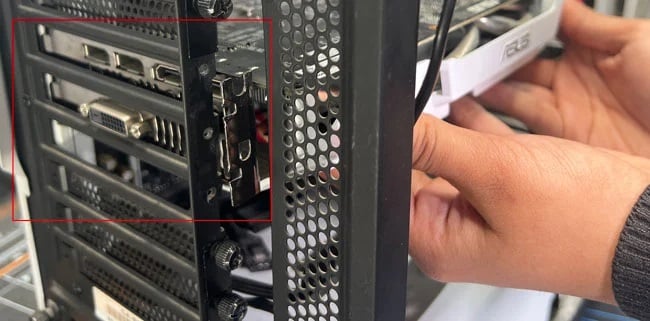
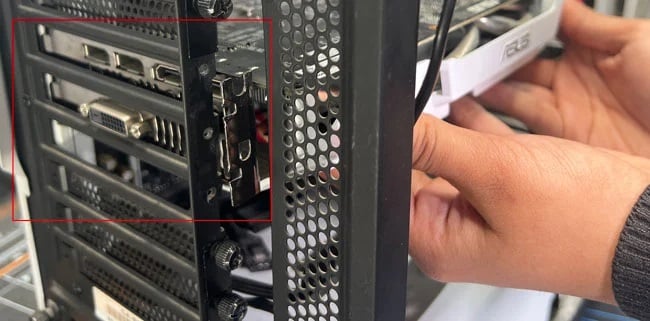 Ponownie wkręć śruby, aby ich oryginalne miejsca i podłącz kable zasilające. Na koniec zamontuj panel boczny i połącz wszystko tak jak poprzednio. Sprawdź, czy monitor działa zgodnie z przeznaczeniem.
Ponownie wkręć śruby, aby ich oryginalne miejsca i podłącz kable zasilające. Na koniec zamontuj panel boczny i połącz wszystko tak jak poprzednio. Sprawdź, czy monitor działa zgodnie z przeznaczeniem.
Aktualizacja oprogramowania sprzętowego monitora
Oprogramowanie układowe to oprogramowanie niskiego poziomu odpowiedzialne za obsługę elementu sprzętowego. Jeśli oprogramowanie układowe monitora zawiera błędy, jest uszkodzone lub nieaktualne, może powodować różne problemy związane z wyświetlaniem. Firma ASUS wydaje częste aktualizacje swoich monitorów, aby przeciwdziałać takim problemom z oprogramowaniem sprzętowym.
Uwaga: Jeśli proces aktualizacji oprogramowania układowego zostanie wykonany nieprawidłowo lub zostanie z jakiegoś powodu zatrzymany, możesz zepsuć monitor ASUS.
Krok 1: Utwórz a Dysk USB do instalacji oprogramowania
Przejdź do oficjalnej strony pobierania firmy ASUS. Wprowadź model Monitora w polu. Obraz Twojego monitora zostanie wyświetlony na stronie. 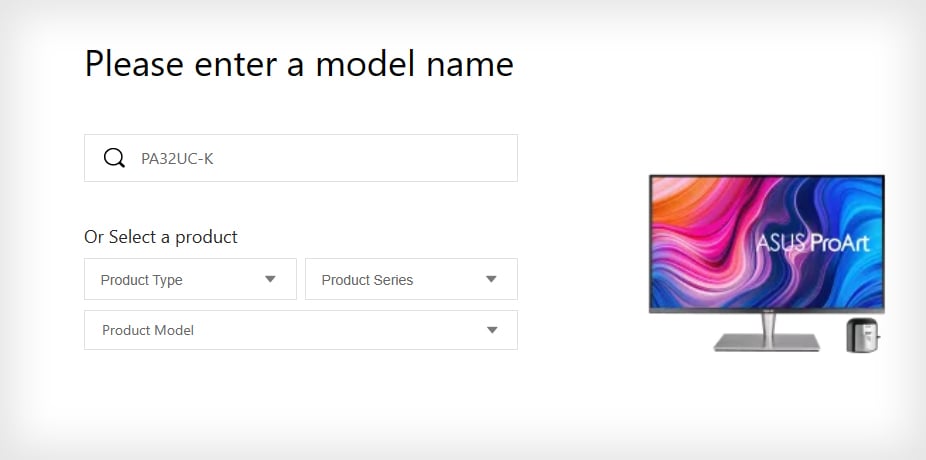
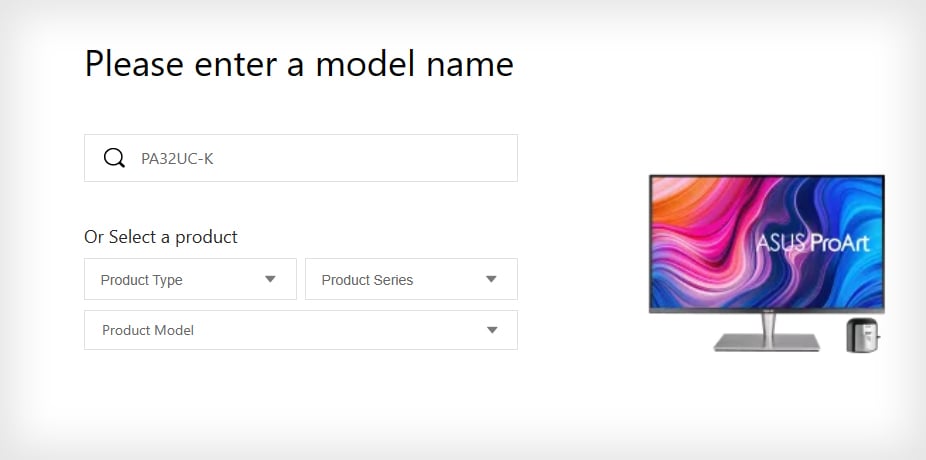 Kliknij Sterownik i narzędzie.
Kliknij Sterownik i narzędzie. 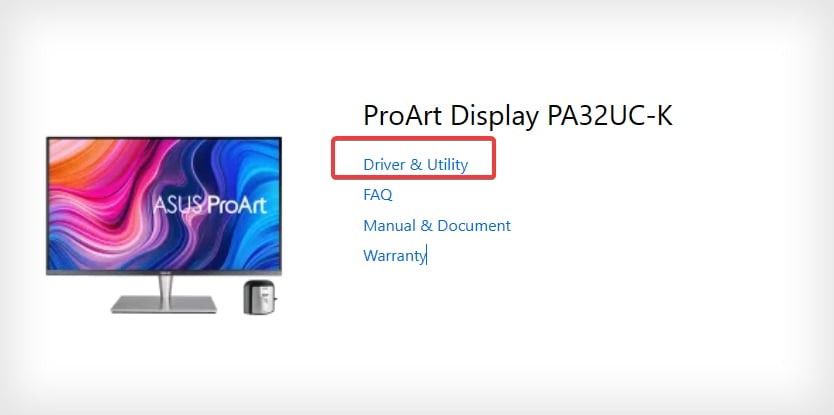
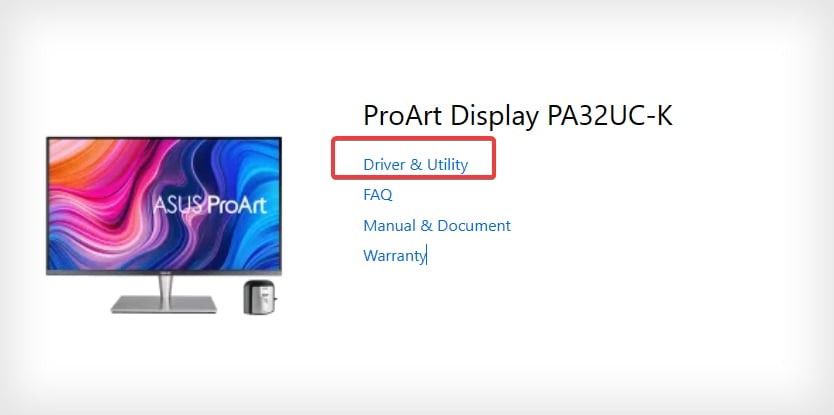 Przejdź do systemu BIOS i Firmware i pobierz firmware.
Przejdź do systemu BIOS i Firmware i pobierz firmware. 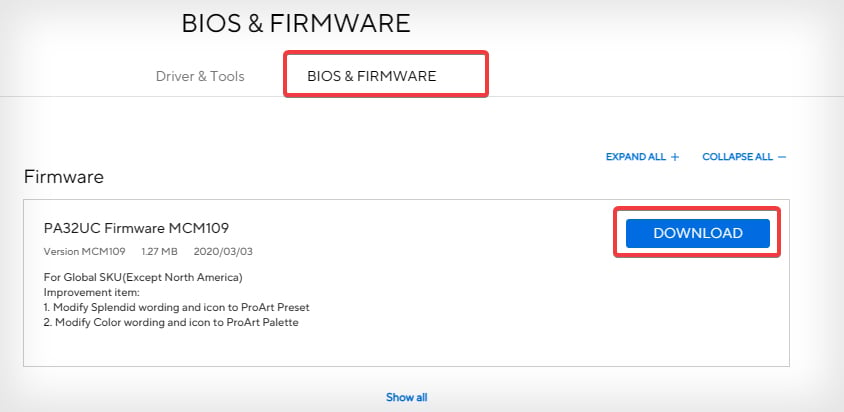
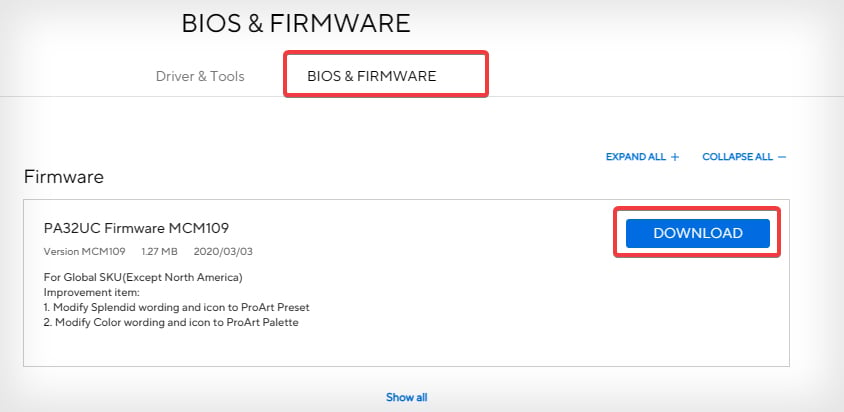 Podłącz plik FAT32 systemowy dysk flash USB w komputerze.
Podłącz plik FAT32 systemowy dysk flash USB w komputerze. 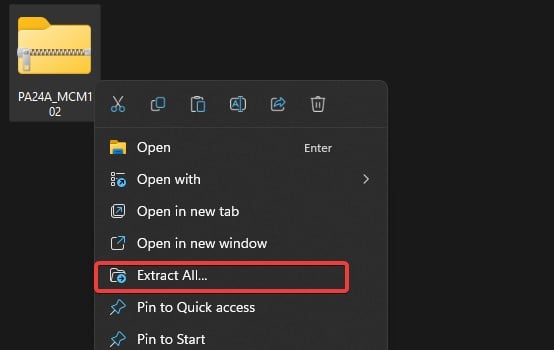
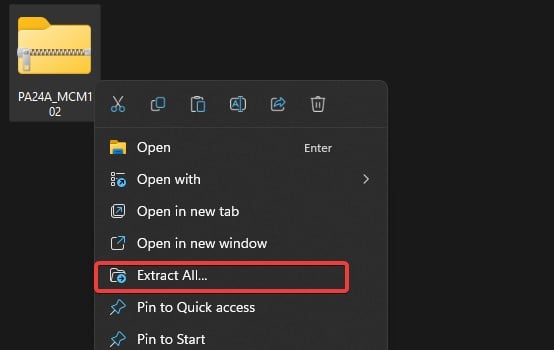 Przejdź do katalogu pobierania i rozpakuj pobrany wcześniej plik oprogramowania układowego na dysk flash USB.
Przejdź do katalogu pobierania i rozpakuj pobrany wcześniej plik oprogramowania układowego na dysk flash USB.
Krok 2: Zaktualizuj oprogramowanie sprzętowe monitora
Uwaga: Proces aktualizacji oprogramowania sprzętowego może się różnić w zależności od modelu. W celach demonstracyjnych w tym artykule wykorzystaliśmy model PA32UC-K. Musisz zapoznać się z instrukcją obsługi konkretnego modelu, aby uzyskać dokładne informacje na jego temat lub skontaktować się z centrum serwisowym.
Podłącz pamięć flash do portu USB monitora. Upewnij się, że monitor jest włączony.
 Teraz jednocześnie naciśnij dwa przyciski nad przyciskiem zasilania. Rozpocznie się proces aktualizacji oprogramowania układowego. Po zakończeniu procesu wyłącz monitor, a następnie włącz go ponownie. Zaleca się zresetowanie monitora do ustawień fabrycznych po aktualizacji.
Teraz jednocześnie naciśnij dwa przyciski nad przyciskiem zasilania. Rozpocznie się proces aktualizacji oprogramowania układowego. Po zakończeniu procesu wyłącz monitor, a następnie włącz go ponownie. Zaleca się zresetowanie monitora do ustawień fabrycznych po aktualizacji.